挽救的文档word挽救的文档在哪
挽救的文档 时间:2021-01-05 阅读:()
如何还原“挽救的文档”? 详细步骤?
在桌面上点右键--属性--桌面--自定义桌面--把"我的文档"前面打上勾.应用确定.急救我的毕业论文WORD不知道怎么出现挽救文档,没有了
在卡巴2009环境下,部分电脑在使用WORD进行文档编辑时会出现以下错误, 造成编辑中的文档丢失。这时该如何解决呢,首先当然是找回丢失的文档。
文档丢失后,系统会产生几个文件,有的是隐藏状态,所以要更改文件夹属性,显示所有文件。
产生的几个文件有c盘下的不可挽救的文档 1.txt、挽救的文档.txt,丢失的文档所在目录下的xx.doc、xx.tmp等,其中不可挽救的文档 1.txt、挽救的文档.txt、xx.doc都是乱码,可以删除,有用的文件只有xx.tmp这个文件,但是这个文件无法被修改或者找开,所以需重启,然后修改后缀名为doc,即xx.doc,此即为丢失的WORD文档。
其次是如何解决卡巴与WORD的冲突,避免再次发生错误呢。
按以下步骤修改注册表:a. 关闭卡巴斯基的自我保护(方法:打开卡巴斯基的设置界面,点击选项---启用自我保护,将前面的勾去掉,点击确定。
)b.在开始---运行里,输入regedit,打开注册表,浏览到HKEY_LOCAL_MACHINESYSTEMCurrentControlSetServicesKLIFParameters 新建NonCachedIo,类型Dword,健值为1。
C. 重启计算机,启用卡巴斯基的自我保护。
当然,你不想卡巴的话,卸载它.(如果你想安装瑞星的话,百度HI我,我给你一个序列号和ID号)。
word文档保存时出错不见了,只有挽救的文件,还只有很少的部分文字和问号
用数据恢复软件如Easyrecovery扫描保存目录,应该可以找到以前编辑文档时的一些临时隐藏文件,把这些文件恢复,里面有文档的部分信息.如果不行,按以下操作试试:在打开Word文档时,如果程序没有响应,那么很有可能是该Word文档已经损坏。此时,请试试笔者以下所述方法,或许能够挽回你的全部或部分损失。
nbsp;nbsp;在打开Word文档时,如果程序没有响应,那么很有可能是该Word文档已经损坏。
此时,请试试笔者以下所述方法,或许能够挽回你的全部或部分损失。
nbsp;nbsp;一、自动恢复尚未保存的修改nbsp;nbsp;Word提供了“自动恢复”功能,可以帮助用户找回程序遇到问题并停止响应时尚未保存的信息。
实际上,在你不得不在没有保存工作成果就重新启动电脑和Word后,系统将打开“文档恢复”任务窗格,其中列出了程序停止响应时已恢复的所有文件。
nbsp;nbsp;文件名后面是状态指示器,显示在恢复过程中已对文件所做的操作,其中:“原始文件”指基于最后一次手动保存的源文件;“已恢复”是指在恢复过程中已恢复的文件,或在“自动恢复”保存过程中已保存的文件。
nbsp;nbsp;“文档恢复”任务窗格可让你打开文件、查看所做的修复以及对已恢复的版本进行比较。
然后,你可以保存最佳版本并删除其他版本,或保存所有打开的文件以便以后预览。
不过,“文档恢复”任务窗格是Wordnbsp;XP提供的新功能,在以前的版本中,Word将直接把自动恢复的文件打开并显示出来。
nbsp;nbsp;二、手动打开恢复文件nbsp;nbsp;在经过严重故障或类似问题后重新启动Word时,程序自动任何恢复的文件。
如果由于某种原因恢复文件没有打开,你可以自行将其打开,操作步骤如下:nbsp;nbsp;1.nbsp;在“常用”工具栏上,单击“打开”按钮;nbsp;nbsp;2.nbsp;在文件夹列表中,定位并双击存储恢复文件的文件夹。
对于Windowsnbsp;2000/XP操作系统,该位置通常为“C:documentsnbsp;andnbsp;settingsApplicationnbsp;DataMicrosoftWord”文件夹;对于Windowsnbsp;98/Me操作系统,该位置通常为“C:nbsp;WindowsApplicationnbsp;DataMicrosoftWord”文件夹;nbsp;nbsp;3.nbsp;在“文件类型”框中单击“所有文件”。
每个恢复文件名称显示为“‘自动恢复’保存filenbsp;name”及程序文件扩展名;nbsp;nbsp;4.nbsp;单击要恢复的文件名,然后单击“打开”按钮。
nbsp;nbsp;三、“打开并修复”文件nbsp;nbsp;Wordnbsp;XP提供了一个恢复受损文档的新方法,操作步骤如下:nbsp;nbsp;1.nbsp;在“文件”菜单上,单击“打开”命令;nbsp;nbsp;2.nbsp;在“查找范围”列表中,单击包含要打开的文件的驱动器、文件夹或位置;nbsp;nbsp;3.nbsp;在文件夹列表中,定位并打开包含文件的文件夹;nbsp;nbsp;4.nbsp;选择要恢复的文件;nbsp;nbsp;5.nbsp;单击“打开”按钮旁边的箭头,然后单击“打开并修复”。
nbsp;nbsp;四、从任意文件中恢复文本nbsp;nbsp;Word提供了一个“从任意文件中恢复文本”的文件转换器,可以用来从任意文件中提取文字。
要使用该文件转换器恢复损坏文件中的文本,操作步骤如下:nbsp;nbsp;1.nbsp;在“工具”菜单上,单击“选项”命令,再单击“常规”选项卡;nbsp;nbsp;2.nbsp;确认选中“打开时确认转换”复选框,单击“确定”按钮;nbsp;nbsp;3.nbsp;在“文件”菜单上,单击“打开”命令;nbsp;nbsp;4.nbsp;在“文件类型”框中,单击“从任意文件中恢复文本”。
如果在“文件类型”框中没有看到“从任意文件中恢复文本”,则需要安装相应的文件转换器。
安装方法不做赘述;nbsp;nbsp;5.nbsp;像通常一样打开文档。
nbsp;nbsp;此时,系统会弹出“转换文件”对话框,请选择的需要的文件格式。
当然,如果要从受损Word文档中恢复文字,请选择“纯文本”,单击“确定”按扭。
不过,选择了“纯文本”,方式打开文档后,仅能恢复文档中的普通文字,原文档中的图片对象将丢失,页眉页脚等非文本信息变为普通文字。
五、禁止自动宏的运行nbsp;nbsp;如果某个Word文档中包含有错误的自动宏代码,那么当你试图打开该文档时,其中的自动宏由于错误不能正常运行,从而引发不能打开文档的错误。
此时,请在“Windows资源管理器”中,按住Shift键,然后再双击该Word文档,则可阻止自动宏的运行,从而能够打开文档。
nbsp;nbsp;六、创建新的Normal模板nbsp;nbsp;Word在Normal.dot模板文件中存储默认信息,如果该模板文件被损坏,
word挽救文档打不开
Word文件损坏?word打不开怎么办?这个时机棘手的问题,害得我丢了重要的客户资料,把这个案例给大家分享一下,在遇到word损坏,打不开word的时候就不会焦头烂额了。【故障现象】 在使用Word时遇到了一个非常麻烦的问题:有一个已经损坏了的Word文件不能打开,但是这个文件非常重要。
请问应该如何操作才能打开这个损坏了的文件呢? 【分析处理】 这是一个在Word使用中经常会碰到的故障,如果无法打开损坏的重要文档,损失就会很大。
其实,这种故障通过设置也是有可能解决的,方法如下: 1. 在Word中,通过【文件】菜单选择【打开】菜单项,弹出【打开】对话框。
2. 在【打开】对话框中选择已经损坏的文件,从【文件类型】列表框中选择【从任意文件中恢复文本(*.*)】项,然后单击【打开】按钮。
这样,就可以打开这个选定的被损坏文件。
说明:要使用此恢复功能,需要安装相应Office组件。
技巧:打开损坏的Word文档还有另外一个方法,就是使用Word中的文字转换功能。
单击【工具】菜单下的【选项】菜单项,在弹出的对话框中选择【常规】选项卡,选中【打开时确认转换】复选框,单击【确定】按钮完成设置。
要注意的是,只有打开损坏的文档和Word不能直接打开的文件时,程序才会弹出转换对话框。
【故障现象】 系统是Windows XP,使用的是Office XP,在打开一个通过电子邮件发过来的Word文档时,系统死机。
试过很多次,每次都不能正常打开此文档。
使用杀毒软件对文件进行病毒查杀,没有发现病毒。
【分析处理】 这个问题比较少见,可以首先将故障文档做一个备份,然后逐一尝试以下几种方法(假定这个故障文件的路径和文件名是D:guzhang.doc): ★ 带参数启动Word并且打开故障文档。
打开【运行】对话框,输入命令Winword /a D:guzhang.doc。
通过使用这种方法启动Word,通用模板就不会被自动加载,有可能避免一些问题的产生。
★ 使用写字板打开故障文档并且另存。
如果文档的故障是因为其中的宏所导致的,那么用写字板打开故障文档就有可能可以顺利打开。
如果使用写字板打开该文档后发现内容没有损失,也就是说文字和图片都保存完好,就可以执行【文件】菜单中的【另存为】菜单项,打开【另存为】对话框,在【保存类型】中选择【Rich Text Format (RTF)】,给文件另起一个文件名就可以了。
★ 使用从任意文件恢复文本的方法(例如,在【打开】对话框中选择【从任意文件中恢复文本(*.*)】文件类型打开文件)。
方法在前面已经介绍过,此处不再重复。
【故障现象】 Windows 98系统,使用Word完成了一个文档的编辑工作,准备保存时,系统提示文件太大,无法正常保存。
请问应该如何处理? 【分析处理】 如果遇到这种情况,可以采用下面的方法来解决: ★ 最为可靠,也是比较麻烦的方法,就是将这个大文档拆分为几个单独的文件,分别进行保存。
★ 还可以把文档转换为主控文档,然后将其组成部分保存为单独的子文档。
【故障现象】 打开一个比较大的Word文档时,程序的反应速度非常慢。
【分析处理】 经过检查,发现程序反应速度慢是Word的“拼写检查语法”功能引起的。
在打开文档时,“拼写语法检查”功能会自动从头到尾进行一次语法检查。
如果文档很大,检查的时间就会很长,同时占用大量的系统资源,从而直接造成了程序“反应迟钝”。
可以通过以下步骤来关闭这项功能: 1. 选择【工具】菜单下的【选项】命令,打开【选项】对话框。
2. 打开【拼写和语法】选项卡,禁用【键入时检查拼写】、【键入时检查语法】和【随拼写检查语法】选项。
3. 单击【确定】按钮关闭对话框。
提示:关闭拼写检查功能以后,可以在需要时,选择【工具】菜单下的【拼写和语法】命令调用该功能进行检查。
word文档保存时出错不见了,只有挽救的文件,还只有很少的部分文字和问号
此时,请试试笔者以下所述方法,或许能够挽回你的全部或部分损失。在打开Word文档时,如果程序没有响应,那么很有可能是该Word文档已经损坏。
此时,请试试笔者以下所述方法,或许能够挽回你的全部或部分损失。
一、自动恢复尚未保存的修改 Word提供了“自动恢复”功能,可以帮助用户找回程序遇到问题并停止响应时尚未保存的信息。
实际上,在你不得不在没有保存工作成果就重新启动电脑和Word后,系统将打开“文档恢复”任务窗格,其中列出了程序停止响应时已恢复的所有文件。
文件名后面是状态指示器,显示在恢复过程中已对文件所做的操作,其中:“原始文件”指基于最后一次手动保存的源文件;“已恢复”是指在恢复过程中已恢复的文件,或在“自动恢复”保存过程中已保存的文件。
“文档恢复”任务窗格可让你打开文件、查看所做的修复以及对已恢复的版本进行比较。
然后,你可以保存最佳版本并删除其他版本,或保存所有打开的文件以便以后预览。
不过,“文档恢复”任务窗格是Word XP提供的新功能,在以前的版本中,Word将直接把自动恢复的文件打开并显示出来。
二、手动打开恢复文件 在经过严重故障或类似问题后重新启动Word时,程序自动任何恢复的文件。
如果由于某种原因恢复文件没有打开,你可以自行将其打开,操作步骤如下: 1. 在“常用”工具栏上,单击“打开”按钮; 2. 在文件夹列表中,定位并双击存储恢复文件的文件夹。
对于Windows 2000/XP操作系统,该位置通常为“C:documents and settingsApplication DataMicrosoftWord”文件夹;对于Windows 98/Me操作系统, 该位置通常为“C: WindowsApplication DataMicrosoftWord”文件夹; 3. 在“文件类型”框中单击“所有文件”。
每个恢复文件名称显示为“‘自动恢复’保存file name”及程序文件扩展名; 4. 单击要恢复的文件名,然后单击“打开”按钮。
三、“打开并修复”文件 Word XP提供了一个恢复受损文档的新方法,操作步骤如下: 1. 在“文件”菜单上,单击“打开”命令; 2. 在“查找范围”列表中,单击包含要打开的文件的驱动器、文件夹或位置; 3. 在文件夹列表中,定位并打开包含文件的文件夹; 4. 选择要恢复的文件; 5. 单击“打开”按钮旁边的箭头,然后单击“打开并修复”。
四、从任意文件中恢复文本 Word提供了一个“从任意文件中恢复文本”的文件转换器,可以用来从任意文件中提取文字。
要使用该文件转换器恢复损坏文件中的文本,操作步骤如下: 1. 在“工具”菜单上,单击“选项”命令,再单击“常规”选项卡; 2. 确认选中“打开时确认转换”复选框,单击“确定”按钮; 3. 在“文件”菜单上,单击“打开”命令; 4. 在“文件类型”框中,单击“从任意文件中恢复文本”。
如果在“文件类型”框中没有看到“从任意文件中恢复文本”,则需要安装相应的文件转换器。
安装方法不做赘述; 5. 像通常一样打开文档。
此时,系统会弹出“转换文件”对话框,请选择的需要的文件格式。
当然,如果要从受损Word文档中恢复文字,请选择“纯文本”,单击“确定”按扭。
不过,选择了“纯文本”,方式打开文档后,仅能恢复文档中的普通文字,原文档中的图片对象将丢失,页眉页脚等非文本信息变为普通文字。
五、禁止自动宏的运行 如果某个Word文档中包含有错误的自动宏代码,那么当你试图打开该文档时,其中的自动宏由于错误不能正常运行,从而引发不能打开文档的错误。
此时,请在“Windows资源管理器”中,按住Shift键,然后再双击该Word文档,则可阻止自动宏的运行,从而能够打开文档。
word挽救的文档在哪
word挽救的文档恢复方法如下: 1、进入word中,按[ctrl+O〕, 2、打开[打开]对话框,在查找范围里选中需要恢复的文件使其呈蓝色选中状态, 3、在[打开]对话框的底端右下脚有个〔打开〕按钮,点出它的下拉菜单, 4、选择[打开并修复]即可!
- 挽救的文档word挽救的文档在哪相关文档
- 形容挽救的文档
- 参考答案编制考题目挽救的文档
- 业绩管理控制失灵的深层解读及其挽救-最新年文档
- 点击挽救的文档
- 业绩管理控制失灵的深层解读及其挽救-最新年文档
- 区域挽救的文档剖析
LOCVPS-2021年6月香港便宜vps宽带升级,充值就送代金券,其它八折优惠!
LOCVPS怎么样?LOCVPS是一家成立于2011年的稳定老牌国人商家,目前提供中国香港、韩国、美国、日本、新加坡、德国、荷兰等区域VPS服务器,所有机房Ping延迟低,国内速度优秀,非常适合建站和远程办公,所有机房Ping延迟低,国内速度优秀,非常适合做站。XEN架构产品的特点是小带宽无限流量、不超售!KVM架构是目前比较流行的虚拟化技术,大带宽,生态发展比较全面!所有大家可以根据自己业务需求...
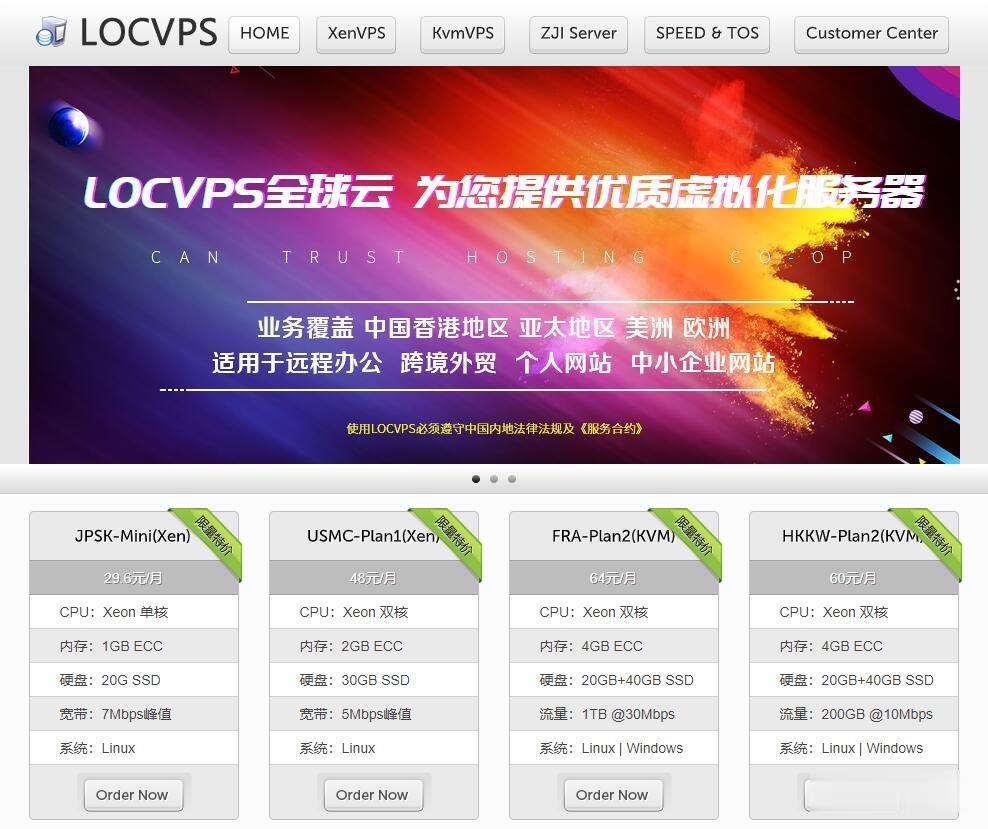
SunthyCloud阿里云国际版分销商注册教程,即可PayPal信用卡分销商服务器
阿里云国际版注册认证教程-免绑卡-免实名买服务器安全、便宜、可靠、良心,支持人民币充值,提供代理折扣简介SunthyCloud成立于2015年,是阿里云国际版正规战略级渠道商,也是阿里云国际版最大的分销商,专业为全球企业客户提供阿里云国际版开户注册、认证、充值等服务,通过SunthyCloud开通阿里云国际版只需要一个邮箱,不需要PayPal信用卡就可以帮你开通、充值、新购、续费阿里云国际版,服务...
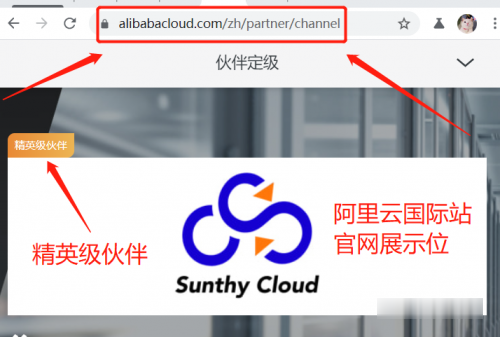
wordpress外贸企业主题 wordpress高级全行业大气外贸主题
wordpress高级全行业大气外贸主题,wordpress通用全行业高级外贸企业在线询单自适应主题建站程序,完善的外贸企业建站功能模块 + 高效通用的后台自定义设置,更实用的移动设备特色功能模块 + 更适于欧美国外用户操作体验 大气简洁的网站风格设计 + 高效优化的网站程序结构,更利于Goolge等SEO搜索优化和站点收录排名。点击进入:wordpress高级全行业大气外贸主题主题价格:¥398...
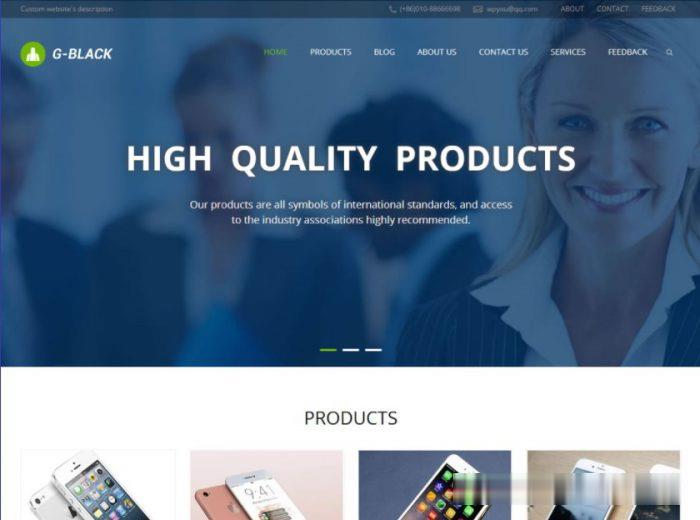
挽救的文档为你推荐
-
月付百万的女人们我们家的女人们110集优酷 我们家的女人们第110集中文字幕 韩剧我们家的...视频制作软件哪个好我想学做视频跟作图,推荐下什么软件好华为p40和mate30哪个好Huawei Mate30 和 P40 哪个好?浮动利率和固定利率哪个好浮动利率房贷与固定利率房贷比较 购房者如何选择二手车网站哪个好二手车网站哪家好?哪个信息更可靠?无纺布和熔喷布口罩哪个好口罩选择什么样的面料好无纺布和熔喷布口罩哪个好大雾天气带什么样的口罩最好无纺布和熔喷布口罩哪个好一次性口罩的熔喷布和KN95的熔喷布有什么不同?炒股软件哪个好用股票交易软件哪个好?看书软件哪个好小说阅读软件哪个好